分页符、分栏符、换行符、分节符的区别(分隔符)
- 格式:doc
- 大小:35.00 KB
- 文档页数:3

在建立新文档时,Word将整篇文档认为是一节。
为了便于对文档进行格式化,可以将文档分割成任意数量的节,然后用户就可以根据需要分别为每节设置不同的格式。
应用“分节符"可以将整个文件分成若干个节,并对每个节进行不同的格式设置。
例如,要想首页不编页码,而是从第2页由“1”开始排页码,应用分节操作就可以实现。
使用分节符:1.插入分节符2.改变分节符类型如果需要改变文档中分节符类型,可以使用两种方法进行:(1)单击需要修改的节。
单击【文件】|【页面设置】|【版式】命令或选项卡,在出现的【页面设置】对话框中,在【节的起始位置】下拉列表框中选择所需的分节符类型。
按照表3。
1所列分节符类型和作用,在【新建页】、【新建栏】、【接续本页】、【奇数页】中根据需要选择要更改的分节符类型。
.接续本页:表示不插入分页符,紧接前一节排版文本。
.新建栏:表示在下一栏顶端开始打印节中的文本.。
新建页:表示在分节符位置进行分页,并且在下一页顶端开始新节。
偶数页:表示在下一个偶数页开始新节(常用于在偶数页开始的章节)。
.奇数页:表示在下一个奇数页开始新节(常用于在奇数页开始的章节)。
(2)切换到【普通视图】下来查看分节符的类型,然后选定分节符,按【Delete】按钮,把分节符删除,再重新插入需的的分隔符。
要在页面视图或大纲视图中显示分隔符,也可以单击【常用】工具栏上的【显示/隐藏编辑标记】按钮,来显示分隔符。
3.删除分节符删除分节符的操作步骤如下:(1)先单击【常用】工具栏上的【显示/隐藏编辑标记】按钮,来显示标记,然后选定要删除的分节符,也可以切换到【普通视图】下来查看分节符的类型。
查看分节符的类型如图3.42所示。
(2)选中分节符后,按Detele 键。
就可以删除指定分节符了。
如果在页面视图中无法选中分隔符,可以把光标定位在分切符前面,然后按【Delete】按钮,同样可以像删除普通字符一样把分节符删除。
特别注意:在删除分节符的同时,也将删除该分节符前面文本的分节格式。
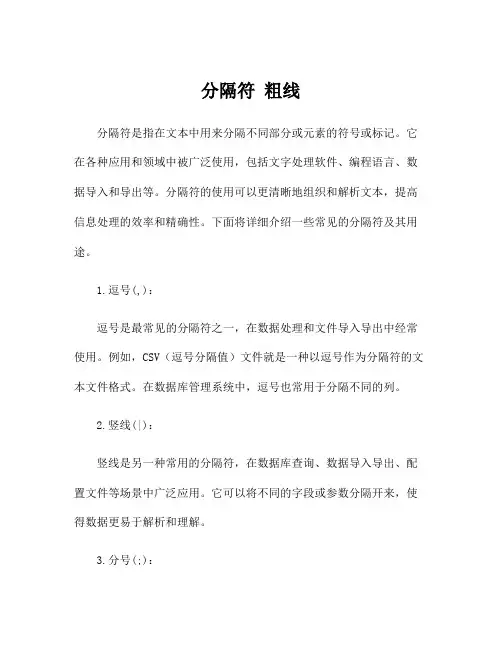
分隔符粗线分隔符是指在文本中用来分隔不同部分或元素的符号或标记。
它在各种应用和领域中被广泛使用,包括文字处理软件、编程语言、数据导入和导出等。
分隔符的使用可以更清晰地组织和解析文本,提高信息处理的效率和精确性。
下面将详细介绍一些常见的分隔符及其用途。
1.逗号(,):逗号是最常见的分隔符之一,在数据处理和文件导入导出中经常使用。
例如,CSV(逗号分隔值)文件就是一种以逗号作为分隔符的文本文件格式。
在数据库管理系统中,逗号也常用于分隔不同的列。
2.竖线(|):竖线是另一种常用的分隔符,在数据库查询、数据导入导出、配置文件等场景中广泛应用。
它可以将不同的字段或参数分隔开来,使得数据更易于解析和理解。
3.分号(;):分号通常用于分隔不同语句或命令,在编程语言例如C、C++、Java等中经常使用。
它能够将程序中的不同部分分隔开来,提高代码的可读性和可维护性。
4.冒号(:):冒号在很多场景下都用作分隔符,例如在Python中用于表示字典类型的键值对,也可以用在时间的表示上,例如小时和分钟的分隔。
另外,冒号也可以用于分隔网址中的协议和域名部分。
5.空格( ):空格是最简单的分隔符,用于分隔不同的单词或文本块。
在文本处理中,空格常用于分隔不同的单词或短语,提高文本的可读性和概览性。
6.斜杠(/):斜杠在文件路径、网址等中常用作分隔符,用于分隔文件夹或目录名和文件名、域名和子目录等。
7.反斜杠(\):反斜杠被用作转义字符,用于转义其他字符,如换行符(\n)、制表符(\t),表示特殊字符的含义而不是字面意义。
在文件路径中,反斜杠也常用于分隔目录名和文件名。
以上是一些常见的分隔符及其用途,它们在不同的应用领域中起到了简化数据处理、提高信息识别和解析效率的作用。
了解和正确使用分隔符可以有效提升文本处理和数据导入导出的效率和准确性,同时也有助于改善代码的可读性和可维护性。
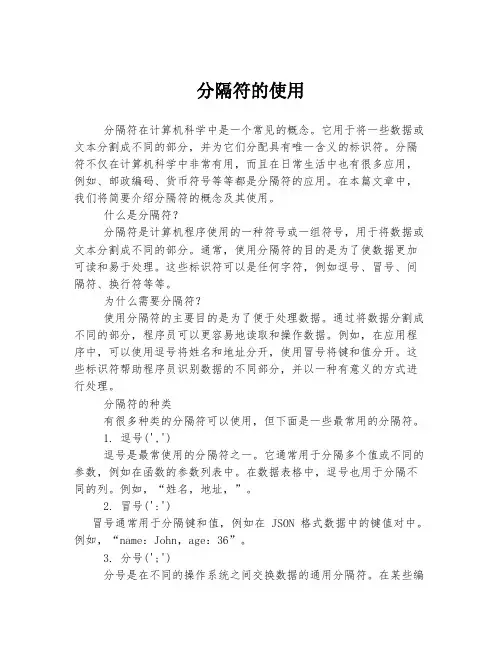
分隔符的使用分隔符在计算机科学中是一个常见的概念。
它用于将一些数据或文本分割成不同的部分,并为它们分配具有唯一含义的标识符。
分隔符不仅在计算机科学中非常有用,而且在日常生活中也有很多应用,例如、邮政编码、货币符号等等都是分隔符的应用。
在本篇文章中,我们将简要介绍分隔符的概念及其使用。
什么是分隔符?分隔符是计算机程序使用的一种符号或一组符号,用于将数据或文本分割成不同的部分。
通常,使用分隔符的目的是为了使数据更加可读和易于处理。
这些标识符可以是任何字符,例如逗号、冒号、间隔符、换行符等等。
为什么需要分隔符?使用分隔符的主要目的是为了便于处理数据。
通过将数据分割成不同的部分,程序员可以更容易地读取和操作数据。
例如,在应用程序中,可以使用逗号将姓名和地址分开,使用冒号将键和值分开。
这些标识符帮助程序员识别数据的不同部分,并以一种有意义的方式进行处理。
分隔符的种类有很多种类的分隔符可以使用,但下面是一些最常用的分隔符。
1. 逗号(',')逗号是最常使用的分隔符之一。
它通常用于分隔多个值或不同的参数,例如在函数的参数列表中。
在数据表格中,逗号也用于分隔不同的列。
例如,“姓名,地址,”。
2. 冒号(':')冒号通常用于分隔键和值,例如在JSON格式数据中的键值对中。
例如,“name:John,age:36”。
3. 分号(';')分号是在不同的操作系统之间交换数据的通用分隔符。
在某些编程语言中,分号是语句结束的标志符。
4. 竖线('|')竖线常常用于分隔不同的列,例如在数据表格中。
例如,“列1 |列2 |列3”。
5. 空格(' ')空格通常用于分隔单词或在命令行中由多个参数组成的参数列表。
例如,“ls -al”的参数列表是“ls - al”,其中空格将两个参数分开。
总结分隔符在计算机科学中扮演了非常重要的角色。
它们允许程序员快速读取、处理和操作数据,并提高了进程的效率。
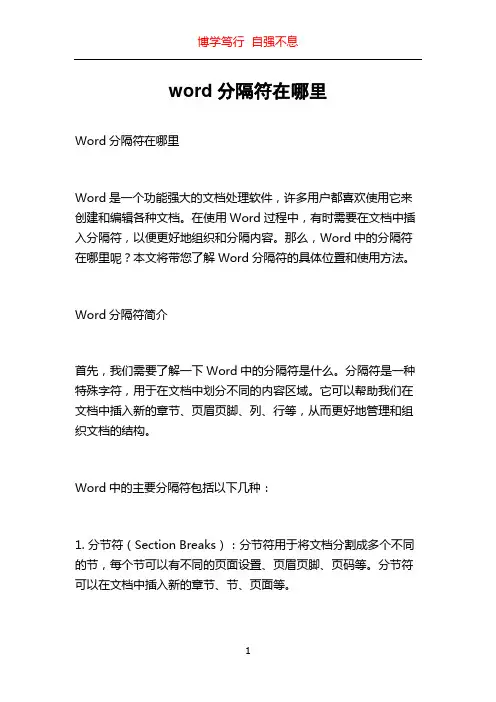
word分隔符在哪里Word分隔符在哪里Word是一个功能强大的文档处理软件,许多用户都喜欢使用它来创建和编辑各种文档。
在使用Word过程中,有时需要在文档中插入分隔符,以便更好地组织和分隔内容。
那么,Word中的分隔符在哪里呢?本文将带您了解Word分隔符的具体位置和使用方法。
Word分隔符简介首先,我们需要了解一下Word中的分隔符是什么。
分隔符是一种特殊字符,用于在文档中划分不同的内容区域。
它可以帮助我们在文档中插入新的章节、页眉页脚、列、行等,从而更好地管理和组织文档的结构。
Word中的主要分隔符包括以下几种:1. 分节符(Section Breaks):分节符用于将文档分割成多个不同的节,每个节可以有不同的页面设置、页眉页脚、页码等。
分节符可以在文档中插入新的章节、节、页面等。
2. 列分隔符(Column Breaks):列分隔符用于将文档中的文字或内容分为多列,可以在文档中创建多栏布局。
3. 行分隔符(Line Breaks):行分隔符用于在文档中插入新的空行,可以将内容垂直分隔为不同的行。
4. 页分隔符(Page Breaks):页分隔符用于在文档中插入新的页面,可以将内容分隔到下一页。
Word分隔符的位置那么,Word中的分隔符在哪里呢?接下来,我们将详细介绍Word中不同类型分隔符的具体位置和使用方法。
1. 分节符(Section Breaks):在Word文档中,插入分节符的方法如下:a. 将光标定位到所需插入分节符的位置。
b. 在“页面布局”选项卡中,点击“分节符”按钮。
c. 弹出的菜单中,选择所需的分节符类型,如“下一页”、“连续”、“奇偶页”等。
2. 列分隔符(Column Breaks):在Word文档中,插入列分隔符的方法如下:a. 将光标定位到所需插入列分隔符的位置。
b. 选择“插入”选项卡中的“分隔符”按钮。
c. 在弹出的菜单中,选择“列分隔符”。
3. 行分隔符(Line Breaks):在Word文档中,插入行分隔符的方法如下:a. 将光标定位到所需插入行分隔符的位置。
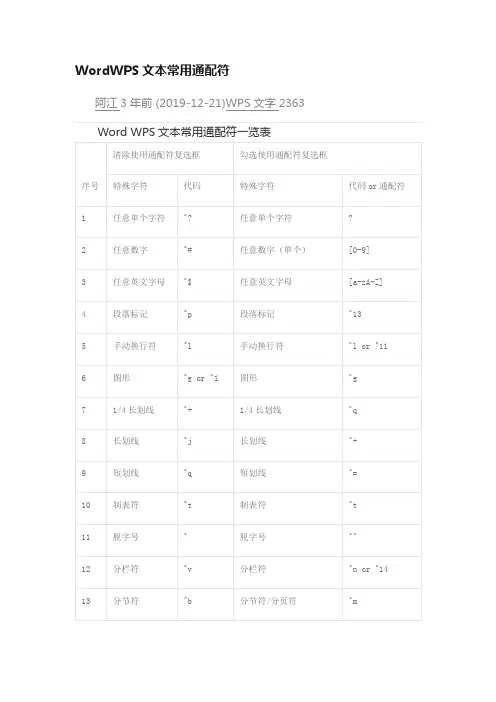
WordWPS文本常用通配符阿江3年前 (2019-12-21)WPS文字2363 Word WPS文本常用通配符一览表注:要查找已被定义为通配符的字符,该字符前键入反斜杠\ 。
查找?、*、(、)、[ 、] 等的代码分别是\?、\*、\(、\)、\[、\] 。
Word替换栏代码·通配符一览表Word通配符用法详解1、任意单个字符:“?”可以代表任意单个字符,输入几个“?”就代表几个未知字符。
如:输入“? 国”就可以找到诸如“中国”、“美国”、“英国”等字符;输入“国”可以找到“孟加拉国”等字符。
2、任意多个字符:“*”可以代表任意多个字符。
如:输入“*国”就可以找到“中国”、“美国”、“孟加拉国”等字符。
3、指定字符之一:“[]”框内的字符可以是指定要查找的字符之一,如:输入“[中美]国”就可以找到“中国”、“美国”。
又如:输入“th[iu]g”,就可查找到“thigh”和“thug”。
输入“[学硕博]士”,查找到的将会是学士、士、硕士、博士。
输入“[大中小]学”可以查找到“大学”、“中学”或“小学”,但不查找“求学”、“开学”等。
输入“[高矮]个”的话,Word查找工具就可以找到“高个”、“矮个”等内容。
4、指定范围内的任意单个字符:“[x-x]”可以指定某一范围内的任意单个字符,如:输入“[a-e]ay”就可以找到“bay”、“day”等字符,要注意的是指定范围内的字符必须用升序。
用升序。
如:输入“[a-c]mend”的话,Word查找工具就可以找到“amen d”、“bmend”、“cmend”等字符内容。
5、排除指定范、排除指定范围内的任意单个字符:“[!x-x]”可以用来排除指定范围内的任意单个字符,如:输入“[!c-f]”就可以找到“bay”、“gay”、“lay”等字符,但是不等字符,但是不会找到“cay”、“day”等字符。
要注意范围必须用升序。
又如:输入“[!a-c]”的话,word程序就可以找到“good”、“see”、“these”等目标字符,而所有包含字符a、b、c之类的内容都不会在查找结果中出现。
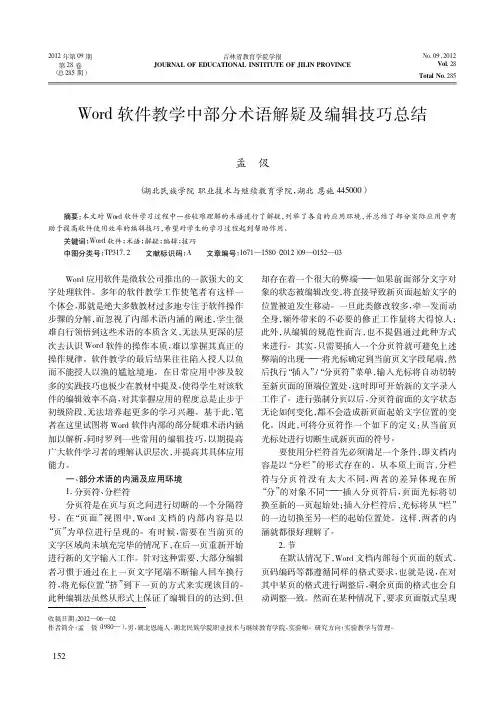
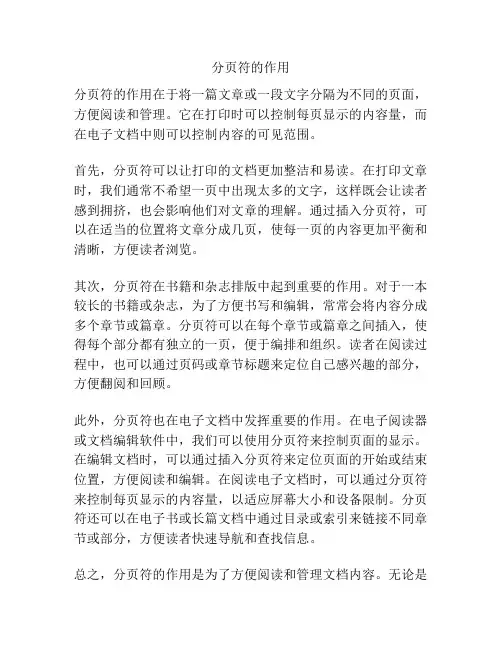
分页符的作用
分页符的作用在于将一篇文章或一段文字分隔为不同的页面,方便阅读和管理。
它在打印时可以控制每页显示的内容量,而在电子文档中则可以控制内容的可见范围。
首先,分页符可以让打印的文档更加整洁和易读。
在打印文章时,我们通常不希望一页中出现太多的文字,这样既会让读者感到拥挤,也会影响他们对文章的理解。
通过插入分页符,可以在适当的位置将文章分成几页,使每一页的内容更加平衡和清晰,方便读者浏览。
其次,分页符在书籍和杂志排版中起到重要的作用。
对于一本较长的书籍或杂志,为了方便书写和编辑,常常会将内容分成多个章节或篇章。
分页符可以在每个章节或篇章之间插入,使得每个部分都有独立的一页,便于编排和组织。
读者在阅读过程中,也可以通过页码或章节标题来定位自己感兴趣的部分,方便翻阅和回顾。
此外,分页符也在电子文档中发挥重要的作用。
在电子阅读器或文档编辑软件中,我们可以使用分页符来控制页面的显示。
在编辑文档时,可以通过插入分页符来定位页面的开始或结束位置,方便阅读和编辑。
在阅读电子文档时,可以通过分页符来控制每页显示的内容量,以适应屏幕大小和设备限制。
分页符还可以在电子书或长篇文档中通过目录或索引来链接不同章节或部分,方便读者快速导航和查找信息。
总之,分页符的作用是为了方便阅读和管理文档内容。
无论是
在打印还是电子文档中,通过插入分页符可以将文章分隔成合适的页面,使得每一页的内容更加平衡和清晰。
分页符还可以帮助我们在书籍和杂志排版中进行章节划分和内容组织,方便读者阅读和定位。
在电子文档中,分页符可以控制页面显示和内容导航,提升阅读体验和效率。
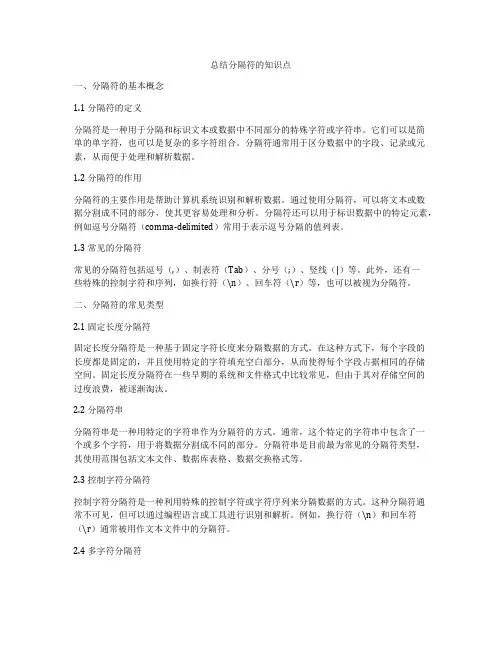
总结分隔符的知识点一、分隔符的基本概念1.1 分隔符的定义分隔符是一种用于分隔和标识文本或数据中不同部分的特殊字符或字符串。
它们可以是简单的单字符,也可以是复杂的多字符组合。
分隔符通常用于区分数据中的字段、记录或元素,从而便于处理和解析数据。
1.2 分隔符的作用分隔符的主要作用是帮助计算机系统识别和解析数据。
通过使用分隔符,可以将文本或数据分割成不同的部分,使其更容易处理和分析。
分隔符还可以用于标识数据中的特定元素,例如逗号分隔符(comma-delimited)常用于表示逗号分隔的值列表。
1.3 常见的分隔符常见的分隔符包括逗号(,)、制表符(Tab)、分号(;)、竖线(|)等。
此外,还有一些特殊的控制字符和序列,如换行符(\n)、回车符(\r)等,也可以被视为分隔符。
二、分隔符的常见类型2.1 固定长度分隔符固定长度分隔符是一种基于固定字符长度来分隔数据的方式。
在这种方式下,每个字段的长度都是固定的,并且使用特定的字符填充空白部分,从而使得每个字段占据相同的存储空间。
固定长度分隔符在一些早期的系统和文件格式中比较常见,但由于其对存储空间的过度浪费,被逐渐淘汰。
2.2 分隔符串分隔符串是一种用特定的字符串作为分隔符的方式。
通常,这个特定的字符串中包含了一个或多个字符,用于将数据分割成不同的部分。
分隔符串是目前最为常见的分隔符类型,其使用范围包括文本文件、数据库表格、数据交换格式等。
2.3 控制字符分隔符控制字符分隔符是一种利用特殊的控制字符或字符序列来分隔数据的方式。
这种分隔符通常不可见,但可以通过编程语言或工具进行识别和解析。
例如,换行符(\n)和回车符(\r)通常被用作文本文件中的分隔符。
2.4 多字符分隔符多字符分隔符是一种由多个字符组成的分隔符。
在多字符分隔符中,通常需要使用一些特殊的技术来进行识别和解析。
多字符分隔符的使用范围相对较窄,但在一些特定的应用场景中仍然具有一定的重要性。
2.5 定界符定界符是一种特殊的分隔符,它不仅用于分隔数据,还可以标识数据的起始和结束位置。
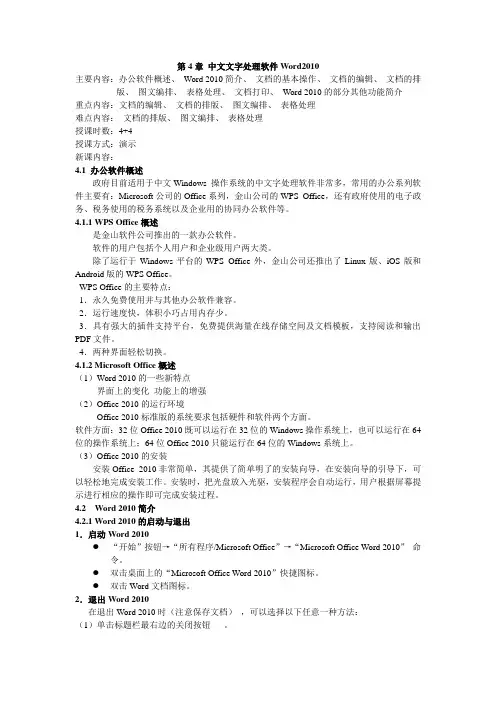
第4章中文文字处理软件Word2010主要内容:办公软件概述、Word 2010简介、文档的基本操作、文档的编辑、文档的排版、图文编排、表格处理、文档打印、Word 2010的部分其他功能简介重点内容:文档的编辑、文档的排版、图文编排、表格处理难点内容:文档的排版、图文编排、表格处理授课时数:4+4授课方式:演示新课内容:4.1 办公软件概述政府目前适用于中文Windows 操作系统的中文字处理软件非常多,常用的办公系列软件主要有:Microsoft公司的Office系列,金山公司的WPS Office,还有政府使用的电子政务、税务使用的税务系统以及企业用的协同办公软件等。
4.1.1 WPS Office概述是金山软件公司推出的一款办公软件。
软件的用户包括个人用户和企业级用户两大类。
除了运行于Windows平台的WPS Office外,金山公司还推出了Linux版、iOS版和Android版的WPS Office。
WPS Office的主要特点:1.永久免费使用并与其他办公软件兼容。
2.运行速度快,体积小巧占用内存少。
3.具有强大的插件支持平台,免费提供海量在线存储空间及文档模板,支持阅读和输出PDF文件。
4.两种界面轻松切换。
4.1.2 Microsoft Office概述(1)Word 2010的一些新特点界面上的变化功能上的增强(2)Office 2010的运行环境Office 2010标准版的系统要求包括硬件和软件两个方面。
软件方面:32位Office 2010既可以运行在32位的Windows操作系统上,也可以运行在64位的操作系统上;64位Office 2010只能运行在64位的Windows系统上。
(3)Office 2010的安装安装Office 2010非常简单,其提供了简单明了的安装向导,在安装向导的引导下,可以轻松地完成安装工作。
安装时,把光盘放入光驱,安装程序会自动运行,用户根据屏幕提示进行相应的操作即可完成安装过程。
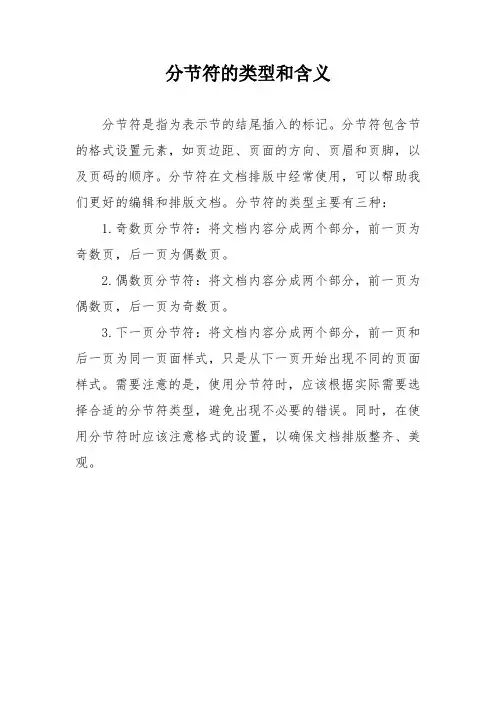
分节符的类型和含义
分节符是指为表示节的结尾插入的标记。
分节符包含节的格式设置元素,如页边距、页面的方向、页眉和页脚,以及页码的顺序。
分节符在文档排版中经常使用,可以帮助我们更好的编辑和排版文档。
分节符的类型主要有三种:
1.奇数页分节符:将文档内容分成两个部分,前一页为奇数页,后一页为偶数页。
2.偶数页分节符:将文档内容分成两个部分,前一页为偶数页,后一页为奇数页。
3.下一页分节符:将文档内容分成两个部分,前一页和后一页为同一页面样式,只是从下一页开始出现不同的页面样式。
需要注意的是,使用分节符时,应该根据实际需要选择合适的分节符类型,避免出现不必要的错误。
同时,在使用分节符时应该注意格式的设置,以确保文档排版整齐、美观。
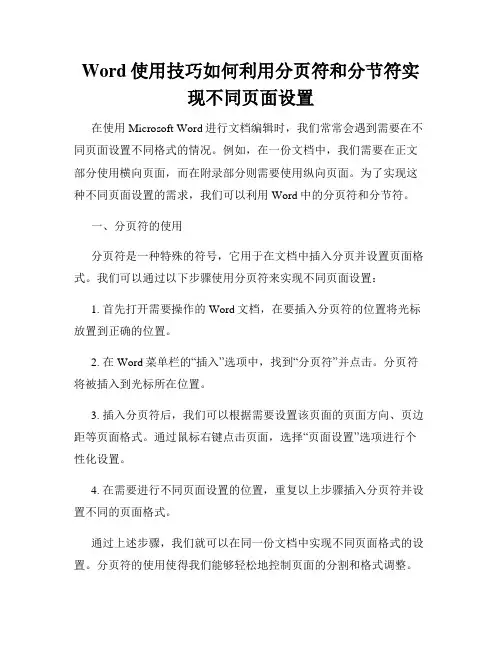
Word使用技巧如何利用分页符和分节符实现不同页面设置在使用Microsoft Word进行文档编辑时,我们常常会遇到需要在不同页面设置不同格式的情况。
例如,在一份文档中,我们需要在正文部分使用横向页面,而在附录部分则需要使用纵向页面。
为了实现这种不同页面设置的需求,我们可以利用Word中的分页符和分节符。
一、分页符的使用分页符是一种特殊的符号,它用于在文档中插入分页并设置页面格式。
我们可以通过以下步骤使用分页符来实现不同页面设置:1. 首先打开需要操作的Word文档,在要插入分页符的位置将光标放置到正确的位置。
2. 在Word菜单栏的“插入”选项中,找到“分页符”并点击。
分页符将被插入到光标所在位置。
3. 插入分页符后,我们可以根据需要设置该页面的页面方向、页边距等页面格式。
通过鼠标右键点击页面,选择“页面设置”选项进行个性化设置。
4. 在需要进行不同页面设置的位置,重复以上步骤插入分页符并设置不同的页面格式。
通过上述步骤,我们就可以在同一份文档中实现不同页面格式的设置。
分页符的使用使得我们能够轻松地控制页面的分割和格式调整。
二、分节符的使用除了分页符,我们还可以使用分节符来实现更复杂的页面设置。
分节符是一种特殊的符号,用于将文档分割成不同的节(section),每个节可以有不同的页眉、页脚、页码、页边距等设置。
下面我们来详细介绍如何使用分节符:1. 打开Word文档并定位到需要进行不同页面设置的位置。
2. 在Word菜单栏的“布局”选项中,找到“分节符”并点击。
分节符将被插入到光标所在位置。
3. 插入分节符后,我们可以根据需要对每个节进行个性化的页面设置。
通过鼠标右键点击页面,选择“页面设置”选项进行设置。
4. 在需要进行不同页面设置的位置,重复以上步骤插入分节符并设置不同的页面格式。
通过使用分节符,我们可以在同一份文档中实现不同节的页面设置,为每个节定制独特的页眉、页脚、页码等样式,实现更加细致的页面排版。
分隔符的用法用分隔符标识文字分隔的位置,或在将文本转换为表格时,用其标识新行或新列的起始位置。
而分隔符有哪些使用的技巧呢?以下是由店铺整理关于分隔符的用法的内容,希望大家喜欢!分隔符的用法分页符在插入点处插入手动分页符。
当文本或图形等内容填满一页时,Word会插入一个自动分页符并开始新的一页。
如果要在某个特定位置强制分页,可插入“手动”分页符,这样可以确保章节标题总在新的一页开始。
首先,将插入点置于要插入分页符的位置,然后下面的任何一种方法都可以插入“手动”分页符:1.按Ctrl+Enter组合键。
2.执行“插入”→“分隔符”,打开“分隔符”对话框,单击“分页符”,确定。
分栏符在插入点处插入手动分栏符。
对文档(或某些段落)进行分栏后,Word文档会在适当的位置自动分栏,若希望某一内容出现在下栏的顶部,则可用插入分栏符的方法实现,具体步骤为(为呈现效果,特先将被操作段落分为两栏):1.在页面视图中,将插入点置于另起新栏的位置。
2.执行“插入”→“分隔符”,打开“分隔符”对话框。
3.在“分隔符”框中选择“分栏符”项,单击“确定”按钮。
(“段落→分栏”可以起到分栏的作用)换行符结束当前行,并强制文字在图片、表格或其他项目的下方继续。
文字将在下一个空行(且该空行不包含与左边距或右边距对齐的表格)上继续。
通常情况下,文本到达文档页面右边距时,Word自动将换行。
在“分隔符”对话框中选择“换行符”,单击“确定”(或直接按Shift+Enter组合键),在插入点位置可强制断行(换行符显示为灰色“↓”形)。
与直接按回车键不同,这种方法产生的新行仍将作为当前段的一部分。
分节符节是文档的一部分。
插入分节符之前,Word将整篇文档视为一节。
在需要改变行号、分栏数或页面页脚、页边距等特性时,需要创建新的节。
插入分节符步骤如下:1.将插入点定位到新节的开始位置。
2.执行“插入”→“分隔符”,打开“分隔符”对话框。
3.在“分节符类型”中,选择下面的一种。
Word文档中的分栏和分节设置指南在撰写和编辑文档时,Word提供了分栏和分节设置的功能,可以使文档排版更具美观和可读性。
本指南将为您介绍如何在Word文档中使用分栏和分节设置。
一、什么是分栏和分节设置分栏是将文本分为多个垂直排列的区域,常用于报纸、杂志等出版物的排版。
分栏可以使文章更具层次感,同时能够更好地利用页面空间。
而分节则是将文档分为多个独立的部分,每个部分可以有不同的页边距、页眉页脚、页面编号等设置。
二、如何进行分栏设置要进行分栏设置,首先打开您的Word文档,在页面布局选项卡中找到“分栏”按钮。
点击该按钮,会弹出一个下拉菜单,您可以选择将文档分为2栏、3栏或自定义多栏。
如果您选择的是自定义多栏,可以在下拉菜单中选择“更多列选项”,然后根据需要设置列数、间距和宽度等细节。
将鼠标放在每个选项上可以看到相应的说明,这有助于您更好地理解各个选项的作用。
三、如何进行分节设置分节设置可以在同一个文档中创建独立的节,每个节可以有独立的页面格式和布局。
您可以在需要分节的地方插入分节符,从而将文档分为多个独立的部分。
在Word文档中,插入分节符的方法是先将光标移动到需要分节的位置,然后点击页面布局选项卡中的“分节符”按钮。
在弹出的下拉菜单中,选择适合的分节方式,比如分页符、连续分节符或下一页分节符。
四、分节的具体应用分节设置非常有用,可以满足不同部分的不同要求。
以下是一些常见的分节应用案例:1. 设置不同的页边距:例如,您可以在文档中的某个部分设置较宽的页边距,以便插入便笺或注释。
2. 编号和目录:分节设置可以用于在文档中生成多个目录或编号。
例如,对于一份大型报告,您可以在每个章节结束处插入下一页分节符,并在每个分节中生成独立的目录。
3. 页眉页脚:对于需要在每个部分添加不同的页眉页脚的文档,分节设置可以派上用场。
您可以在每个分节中设置不同的页眉页脚内容,并对每个部分进行个性化的布局设计。
4. 页面编号:分节设置使得页码的管理更加灵活。
矿产资源开发利用方案编写内容要求及审查大纲
矿产资源开发利用方案编写内容要求及《矿产资源开发利用方案》审查大纲一、概述
㈠矿区位置、隶属关系和企业性质。
如为改扩建矿山, 应说明矿山现状、
特点及存在的主要问题。
㈡编制依据
(1简述项目前期工作进展情况及与有关方面对项目的意向性协议情况。
(2 列出开发利用方案编制所依据的主要基础性资料的名称。
如经储量管理部门认定的矿区地质勘探报告、选矿试验报告、加工利用试验报告、工程地质初评资料、矿区水文资料和供水资料等。
对改、扩建矿山应有生产实际资料, 如矿山总平面现状图、矿床开拓系统图、采场现状图和主要采选设备清单等。
二、矿产品需求现状和预测
㈠该矿产在国内需求情况和市场供应情况
1、矿产品现状及加工利用趋向。
2、国内近、远期的需求量及主要销向预测。
㈡产品价格分析
1、国内矿产品价格现状。
2、矿产品价格稳定性及变化趋势。
三、矿产资源概况
㈠矿区总体概况
1、矿区总体规划情况。
2、矿区矿产资源概况。
3、该设计与矿区总体开发的关系。
㈡该设计项目的资源概况
1、矿床地质及构造特征。
2、矿床开采技术条件及水文地质条件。
word分隔符
word 分隔符,又称空格或分词符,是一种用于在编辑文本文件和命令行中进行语义分析的符号。
它最常用于根据内容分析文本文件,如将文本文件中的单词划分为单独的单词。
Word分隔符在不同的文本文件中存在着不同的表示形式,比如Windows下的文本文件中,word分隔符通常是“空格”,而
Unix/Linux下的文本文件中,word分隔符是一个特殊的字符,叫做“空白符”或“制表符”。
此外,word分隔符也可以以字符串的形式用于文本文件中,比如可以使用空格、逗号、句点、分号来作为word 分隔符。
Word分隔符通常用于根据文本内容进行语义分析,如分析文章的主题、内容结构等,或用于文本文件中数据的提取和处理,比如从文件中提取电话号码、邮编等。
另外,word分隔符也被用于文本文件的检索,比如在搜索文章、报道等内容时,可以使用word分隔符,以便检索出满足要求的内容。
因此,word分隔符在文本文件中具有十分重要的作用,是完成语义分析和文本文件处理的关键部分。
Word分隔符的选择取决于特定的应用场景,一般情况下,可以根据文本文件的文本内容,或者是与文本文件相关联的信息,来确定合适的word分隔符。
Word中的分节和分页符使用方法在使用Microsoft Word进行文档编辑时,经常需要对文档进行分节或者分页。
分节和分页符是Word中的两种重要功能,可以帮助我们更好地控制文档的版式和页面布局。
本文将介绍Word中的分节和分页符使用方法,帮助读者更好地编辑文档。
一、分节符的使用方法1. 插入分节符要想进行分节,首先需要插入分节符。
分节符可以将文档划分为不同的节,每个节可以拥有不同的页面布局或者格式设置。
在Word中,插入分节符的方法如下:在需要插入分节符的位置,点击Word菜单栏上的“页面布局”选项卡,然后选择“分节符”按钮,在弹出的选项窗口中选择适合的分节方式,点击“确定”即可完成插入。
2. 分节符的种类Word中提供了几种不同的分节符,常见的有以下几种:(1) 下一页分节符:用于在当前位置之后开始一个新的页面。
(2) 连续分节符:用于在当前页面的下一行开始一个新的节,而不进行页面分割。
(3) 偶数页分节符:用于在当前位置之后开始一个新的偶数页。
(4) 奇数页分节符:用于在当前位置之后开始一个新的奇数页。
3. 设置分节符的格式插入分节符后,可以根据需求对不同的节进行不同的格式设置。
例如,可以设置不同的页眉页脚、页码、页面方向等。
设置分节符的格式的方法如下:选中分节符所在的节,然后点击Word菜单栏上的“页面布局”选项卡,选择需要修改的选项,进行相应的设置即可。
二、分页符的使用方法1. 插入分页符分页符是Word中的另一种分页方式,它可以在当前位置之后立即开始一个新的页面。
插入分页符的方法如下:在需要插入分页符的位置,点击Word菜单栏上的“插入”选项卡,然后选择“分页符”按钮,即可在该位置插入一个新的页面。
2. 分页符的应用使用分页符可以灵活地控制文档的分页。
例如,当需要在文档的某个位置开始新的一节并分页时,可以插入分页符;当需要将某个文本框或图片等内容单独放在一页上时,也可以使用分页符来实现。
分隔符知识点总结一、分隔符的种类1.1 常见的分隔符在计算机中,常见的分隔符包括但不限于以下几种:- 逗号(,)- 分号(;)- 竖线(|)- 制表符(Tab)- 空格(Space)- 换行符(Newline)这些分隔符在不同的场景和数据格式中被广泛应用,如CSV文件、文本文件、数据库表等。
1.2 自定义分隔符除了常见的分隔符外,也可以自定义分隔符来满足特定的数据处理需求。
例如,某些情况下会用到特殊的符号或字符串来作为分隔符,以便更精确地区分数据段。
1.3 多字符分隔符有时候数据段之间的分隔符并非单个字符,而是由多个字符组成的字符串。
这种情况下,需要特殊的处理方式来识别和处理这种复杂的分隔符。
多字符分隔符常常出现在特定的数据格式或协议中。
二、分隔符在数据处理中的应用2.1 分隔符的作用在数据处理中,分隔符的作用是将原始数据分隔成若干个数据段,使得数据能够被正确地解析和处理。
分隔符在数据的导入、导出、转换和解析过程中发挥着关键的作用。
2.2 数据的分隔和合并在处理数据时,经常需要将多个数据段按照特定的分隔符合并成一个数据流,或者将一个数据流按照分隔符拆分成多个数据段。
这样的操作对于数据的整合和解析非常重要,分隔符可以帮助我们快速准确地完成这些任务。
2.3 分隔符的种类选择在处理数据时,需要根据实际情况选择合适的分隔符。
不同的数据格式和数据内容可能需要不同的分隔符来进行区分和处理。
合理选择分隔符可以提高数据的处理效率和准确性。
2.4 分隔符的转义和转换有些数据中会包含与分隔符相同的字符,这时需要对这些字符进行转义或转换,以确保数据能够正确地被解析和处理。
在不同的数据处理工具和编程语言中,有不同的方式来处理这种情况,需要根据实际需求进行选择和应用。
2.5 分隔符的规范化和标准化为了更好地管理和处理数据,有时需要对数据中的分隔符进行规范化和标准化。
这样可以确保数据在不同的系统和环境中都能正确地被解析和处理,提高数据的可移植性和可靠性。
目录需要用“Ⅰ、Ⅱ、Ⅲ、...”作为页码,正文要用“1、2、3、...”作为页码。
而有的用户此时就要将目录存为一个单独的文件,再设置不同的页码格式,最后分开打印并装订成册。
合理正确的使用Word中的分隔符,可以帮你轻松解决这个问题。
一、插入分页符
如果要在某个特定位置强制分页,确保章节标题总在新的一页开始。
1. 按Ctrl+Enter组合键。
2. 执行“插入”→“分隔符”,打开“分隔符”对话框,单击“分页符”,“确定”。
默认的情况下分页符是不显示的,单击“常用”工具栏上的“显示/隐藏编辑标记”按钮。
不知道“显示/隐藏编辑标记”按钮在哪的,可参照如下步骤: 单击“工具”→“选项”里“格式标记”选中复选项“全部”,不需要时再取消选中状态,在插入分页符的地方就出现了一个分页符标记,
用鼠标在这一行上单击,光标就定位到了分页符的前面,按一下Delete键,分页符就被删除了。
二、插入分栏符
对文档(或某些段落)进行分栏后,Word文档会在适当的位置自动分栏,若希望某一内容出现在下栏的顶部,则可用插入分栏符的方法实现,具体步骤为(为呈现效果,特先将被操作段落分为两栏):
1. 在页面视图中,将插入点置于另起新栏的位置。
2. 执行“插入”/“分隔符”,打开“分隔符”对话框。
3. 在“分隔符”框中选择“分栏”项,单击“确定”按钮。
三、插入换行符
通常情况下,文本到达文档页面右边距时,Word自动将换行。
在“分隔符”对话框中选择换行符,单击“确定”(或直接按Shift+Enter组合键),在插入点位置可强制断行(换行符显示为灰色形)与直接按回车键不同,这种方法产生的新行仍将作为当前段的一部分。
四、插入分节符
我们在进行Word文档排版时,经常需要对同一个文档中的不同部分采用不同的版面设置,例如:设置不同的页面方向、页边距、页眉和页脚,或重新分栏排版等。
这时,如果通过“文件”菜单中的“页面设置”来改变其设置,就会引起整个文档所有页面的改变。
怎么办呢?这就需要对WORD文档进行分节。
下面就Word中“节”的概念及插入“分节符”时应注意的问题作如下说明:
1、默认方式下,Word将整个文档视为一“节”,故对文档的页面设置是应用于整篇文档的。
若需要在一页之内或多页之间采用不同的版面布局,只需插入“分节符”将文档分成几“节”,然后根据需要设置每“节”的格式即可。
2. 插入“分节符”的步骤如下:(1)单击需要插入分节符的位置。
(2)单击“插入”菜单中的“分隔符”命令,打开“分隔符”对话框。
(3)在“分节符类型”中选择需要的分节符类型,分别为:“下一页”:分节符后的文本从新的一页开始;“连续”:新节与其前面一
节同处于当前页中;“偶数页”:分节符后面的内容转入下一个偶数页;“奇数页”:分节符后面的内容转入下一个奇数页。
3. 插入“分节符”后,要使当前“节”的页面设置与其他“节”不同,只要单击“文件”菜单中的“页面设置”命令,在“应用于”下拉列表框中,选择“本节”选项即可。
4、分节后的页面设置可更改的内容有:页边距、纸张大小、纸张的方向(纵横混合排版)、打印机纸张来源、页面边框、垂直对齐方式、页眉和页脚、分栏、页码编排、行号、脚注和尾注等。
五、删除分隔符
注意:如果在页面视图中看不到分隔符标志,可单击“常用”工具栏上的“显示/隐藏编辑标记”进行显示,或切换到普通视图中查看,选择分隔符或将光标置于分隔符前面,然后按Delete键,可删除分隔符。
六、分节后的页面设置
可以使用不同的分节符来进行分节,分节符表示节的结尾插入的标记。
分节符包含节的格式设置元素,例如,页边距、页面的方向、页眉和页脚以及页码的顺序。
如果已将文档划分为若干节(节:文档的一部分,可在其中设置某些页面格式选项,若要更改例如行编号、列数或页眉和页脚等属性,请创建一个新的节),可以单击某个节或选定多个节,再改变纸张大小。
分节后,可以根据需要,为只应用于该节的页面进行设置。
由于在没有分节前,Word 自动将整篇文档视为一节,故文档中的节的页面设置与在整篇文档中的页面设置相同。
只是注意要将【应用于】下拉的列表框中选择为【本节】选项即可。
(一)分节后页码编号
1、分节后的文档可以为该节设置不同的页码格式,还可以为该节的页码重新编号。
其具体操作步骤如下:
(1)把光标移到要添加页码的节中,单击【插入】|【页码】命令,出现【页码】对话框。
(2)单击【格式】按钮,弹出【页码格式】对话框。
(3)在【页码编排】选项组选中【续前节】单选按钮,就可以与前一节的页码顺序接排,如果重新编号,就选中【起始页码】单选按钮,然后在后面的微调框中输入起始的页码号即可。
2、应用实例
大家在用Word编辑文档文件时,有时会遇到一些需要对页码进行特殊处理的情况。
下面假若在工作中遇到如下的一个例子:
一篇共十页的文档文件,要求:
(1)第1、2页(封面和编者名单)不编页号。
(2)第3到第9页编内部页号(第1页共7页~第7页,共7页),而其中从第五页到第九页中的数据表格页除总页号外还必须独立设置内部页号(第1张,共5张~第5张,共5张),且今后可随加入新的数据表格页而自动更改。
(3)第十页(封底)不编页号。
对第(1)、(3)点和第(2)点的前半部分很容易处理,只需在第二页尾和第九页尾插入分节符,在第三到第九页中编辑【第?页共?页】中的“?”位置,分别插入【域】中【编
号】内的【Page】和【SectionPage】即可。
要注意的是,在【共?数】的“?”位置一定要插入【SectionPages】(本节页数)而不是插入【NumPages】(页数)。
如错误地选择后者,显示的将是整篇文章的页数(10),而不是本节的页数(7)。
对于第2点的前半部分,可以采用了“域”中的公式运算进行处理,实现了内部页号的特殊设置。
具体做法是:
(1)在第五到第九页中编辑【第?张共?张】中的“?”位置,分别插入【域】中【等式和公式】内的【=(Formula)】,相应位置会出现一个【!异常的公式结尾】的提示阴影,不必理会它。
将鼠标移到阴影处击右键,在弹出的菜单中选择【切换域代码】,则阴影处变成可编辑的{= \*MERGERORMAT}。
其中,【\*MERGERORMAT】为说明项,实际使用的只有{= }。
如果你觉得不雅的话,尽可将之删去。
(2)在第一项的“=”后插入【域】中【编号】内的【Page】;在第二项的“=”后插入【域】中【编号】内的【SectionPages】,然后在{ Page }和{SectionPages}后均键入-2,则两公式变为{={Page}-2}和{={ SectionPages }-2}(注:{Page}和{SectionPage}两项这时在屏幕上显示的是其实际值,你可以用【切换域代码】将其切换过来,当然也可以不予理会。
)(3)最后,选中整个公式,单击鼠标右键,在弹出的菜单中选择【切换域代码】和【更新域代码】,则复杂页码编辑就成功了。
(二)如何在多节Word2003文档中添加不同的页眉页脚
在包含多个节的Word2003文档中可以添加不同的页眉和页脚,而划分多节是为同一篇Word文档添加不同的页眉页脚的必要条件。
在同一篇Word2003文档中添加不同的页眉和页脚的步骤如下所述:
第1步,打开Word2003文档窗口,首先确保该Word文档包含多个节。
将插入点光标移动到需要添加页眉和页脚的第一个节中。
第2步,在菜单栏依次单击“视图”→“页眉和页脚”菜单命令,进入页眉和页脚编辑状态。
用户可以根据需要添加第一节的页眉和页脚,完成添加后单击Word文档正文编辑区域使页眉和页脚生效。
第3步,将插入点光标移动到需要添加页眉和页脚的第二个节中,在菜单栏依次单击“视图”→“页眉和页脚”菜单命令,再次进入页眉和页脚编辑状态。
用户可以在页眉和页脚编辑区域看到“与上一节相同”的提示。
在“页眉和页脚”工具栏中单击“链接到前一个”按钮,则当前节中的页眉页脚与上一节的页眉页脚将彼此独立,且“与上一节相同”的提示将消失。
第4步,在当前节中根据需要添加页眉和页脚,添加完毕单击Word文档正文编辑区域使页眉和页脚生效。
重复步骤3、步骤4为其他节添加不同的页眉页脚。